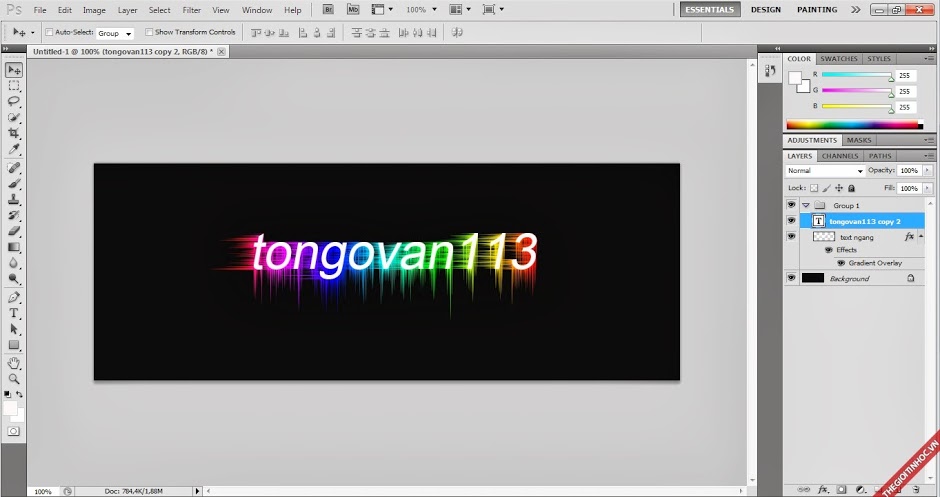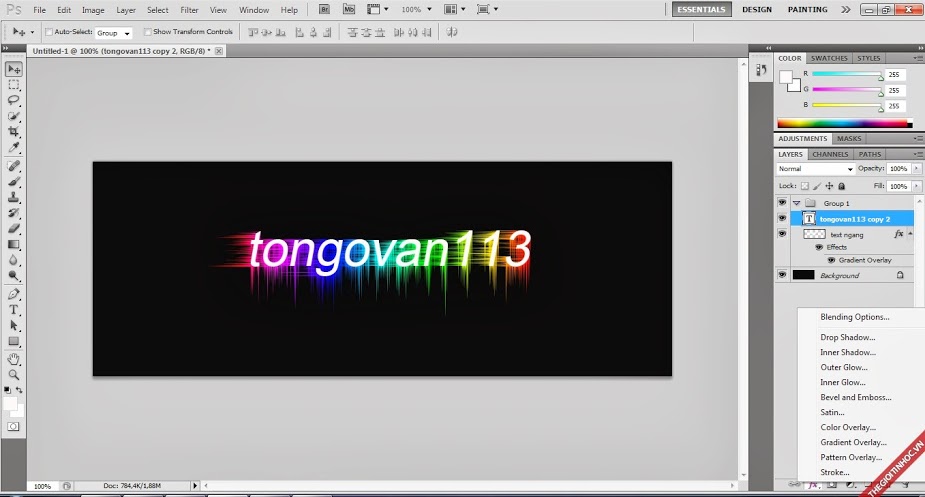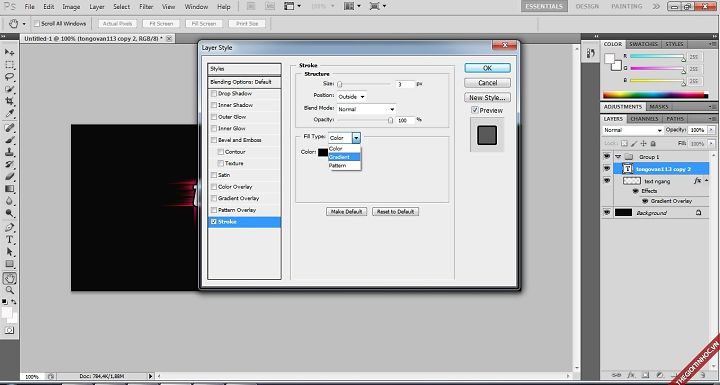Cách tạo chữ đẹp bằng photoshop
Tạo những hiệu ứng chữ đẹp trong photoshop
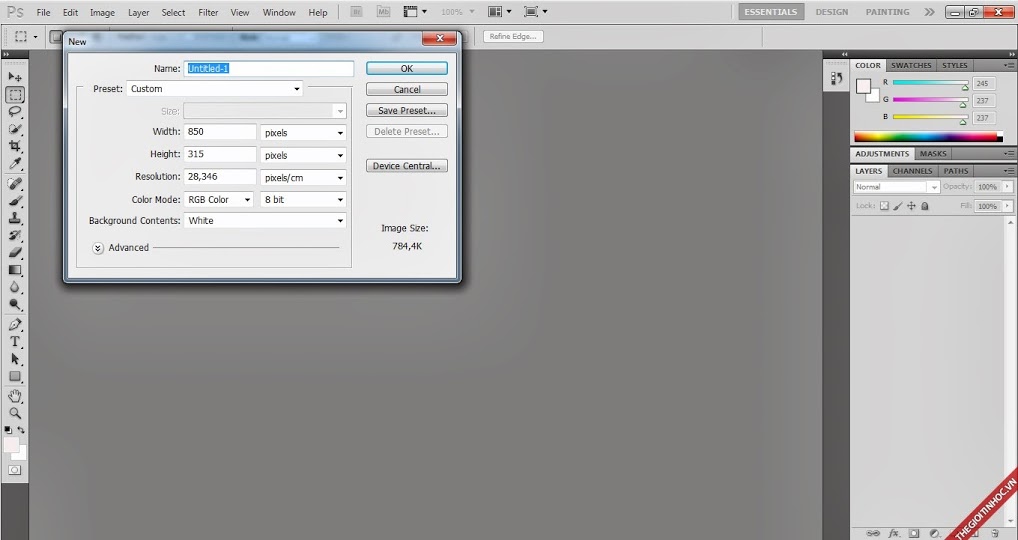
Chọn màu nền màu đen dùng tổ hợp phím Alt+Backspace
Chọn công cụ viết chữ, click chữ T bên trái trên thanh công cụ kiểm tra bảng mã và sử dụng font chữ Arial
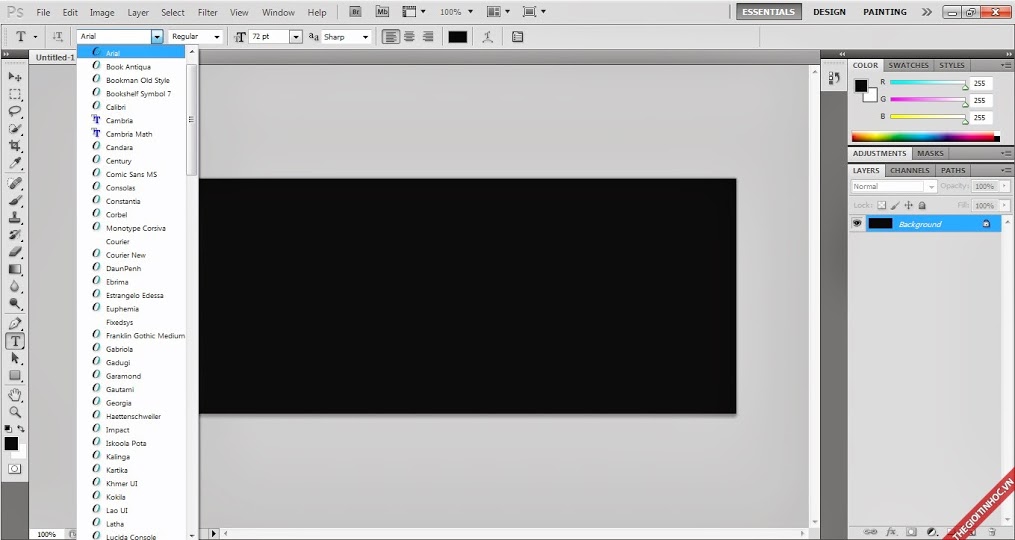
Tiếp theo nhân thành 3 layer phím Ctrl +J, giữ phím Ctrl
Sau đó gộp lại bằng Ctrl +G
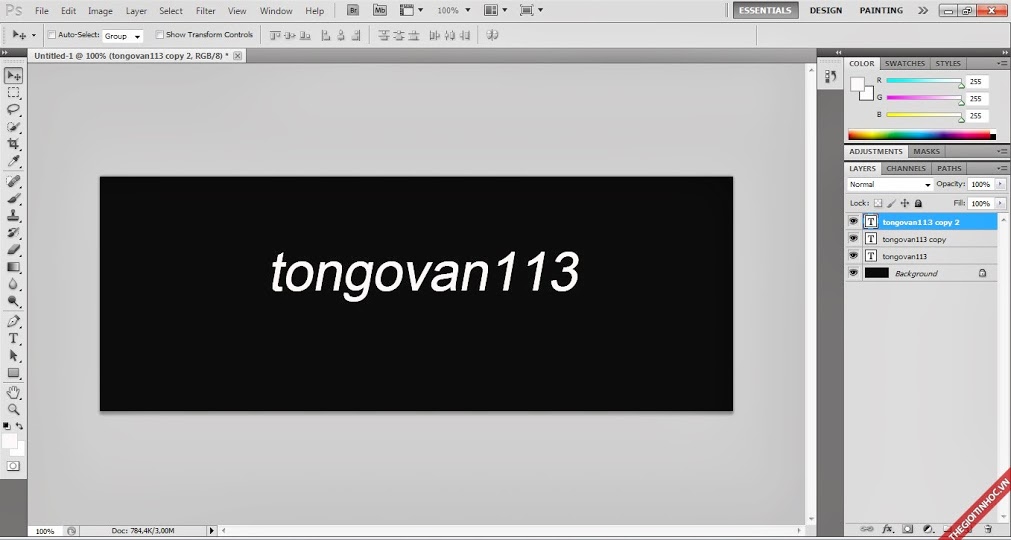
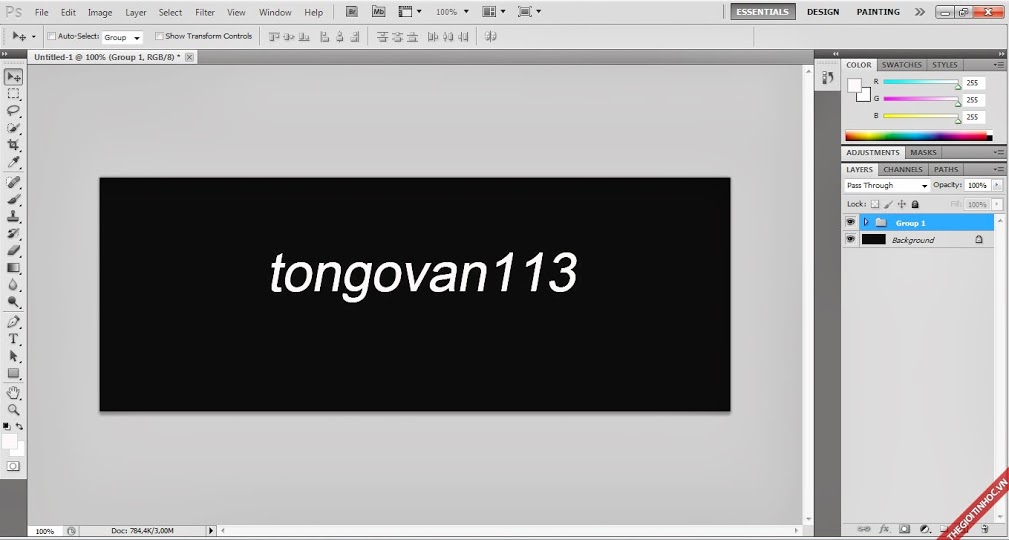
Tắt layer trên cùng đi trước
Đặt tên cho 2 layer giữa và cuối dễ thao tác mình đặt Text ngang-dọc
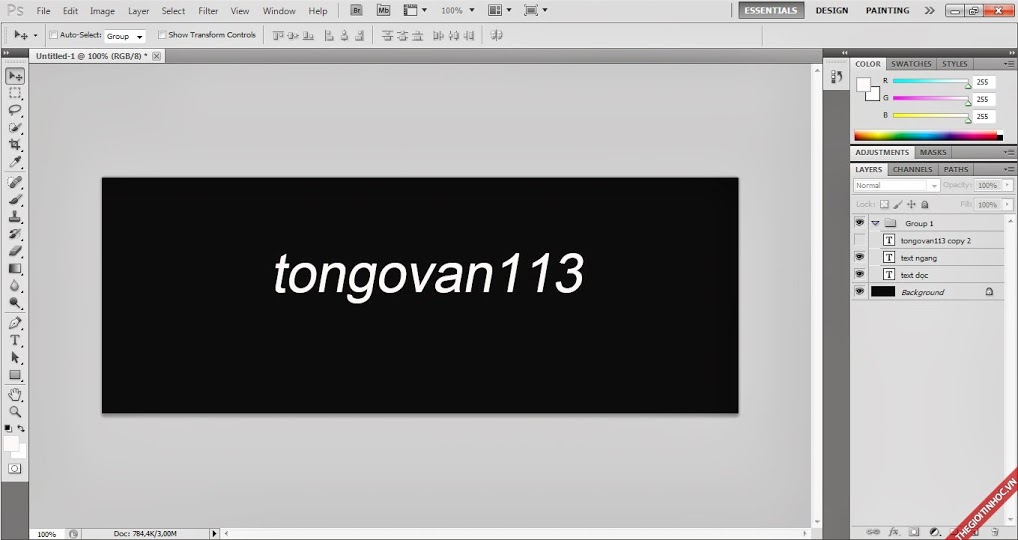
Chuột phải text ngang chọn Rasterial Type
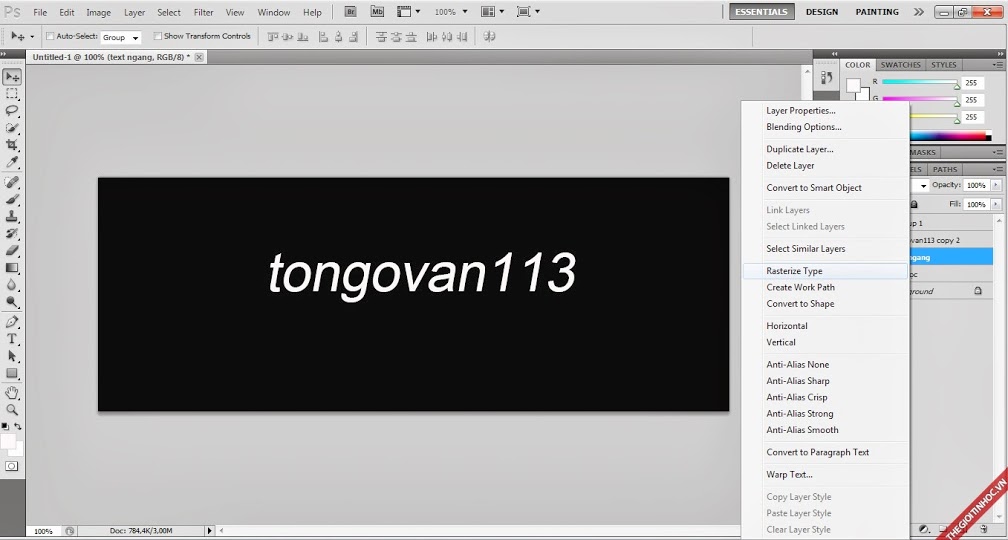
Filter--Stylize--Wind-- From the right
Tiếp tục nhưng chọn From the Left
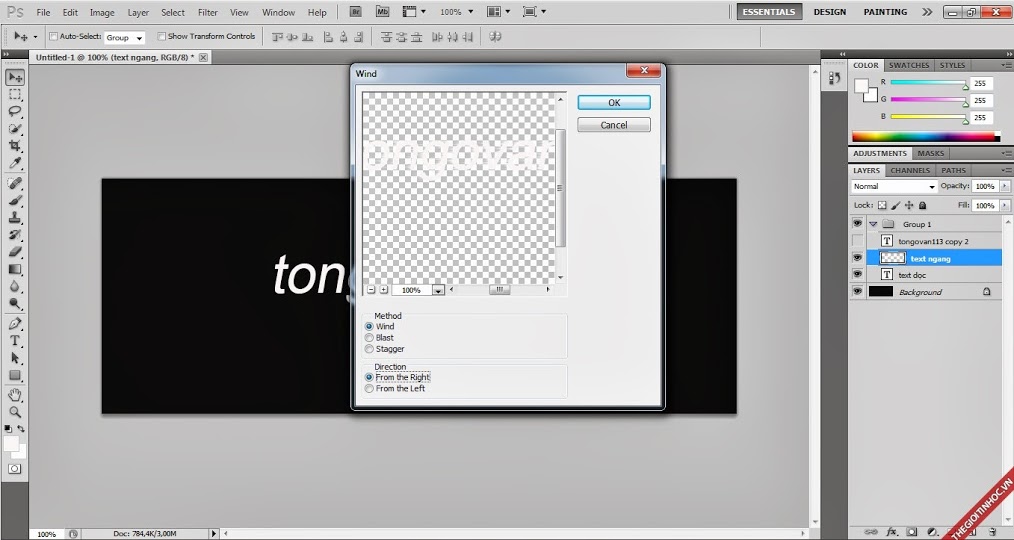
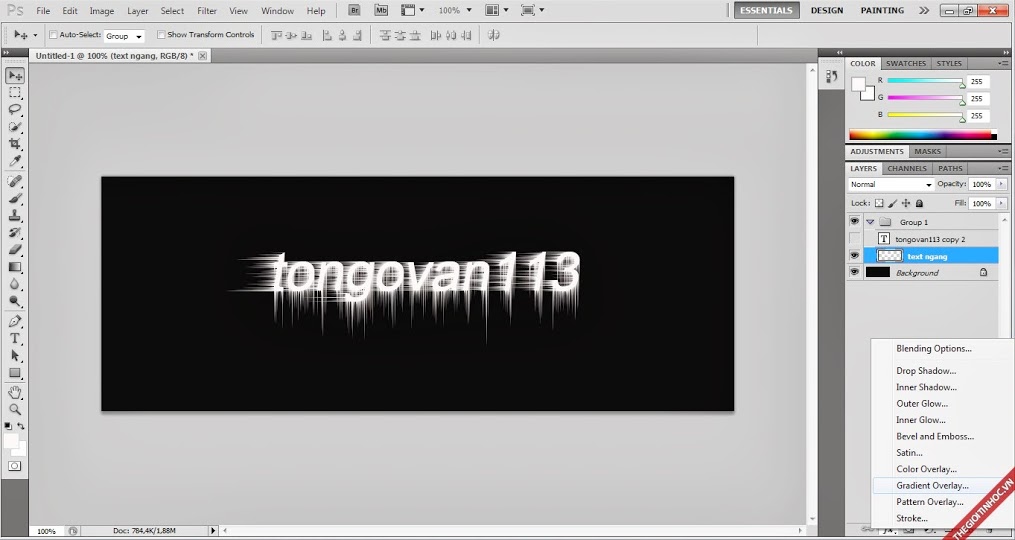
Thao tác với test dọc Chuột phải text dọc chọn Rasterial Type
Trên thanh công cụ chọn edit-transform-90 ccw
Filter--Stylize--Wind-- From the right
Tiếp tục nhưng chọn From the Left
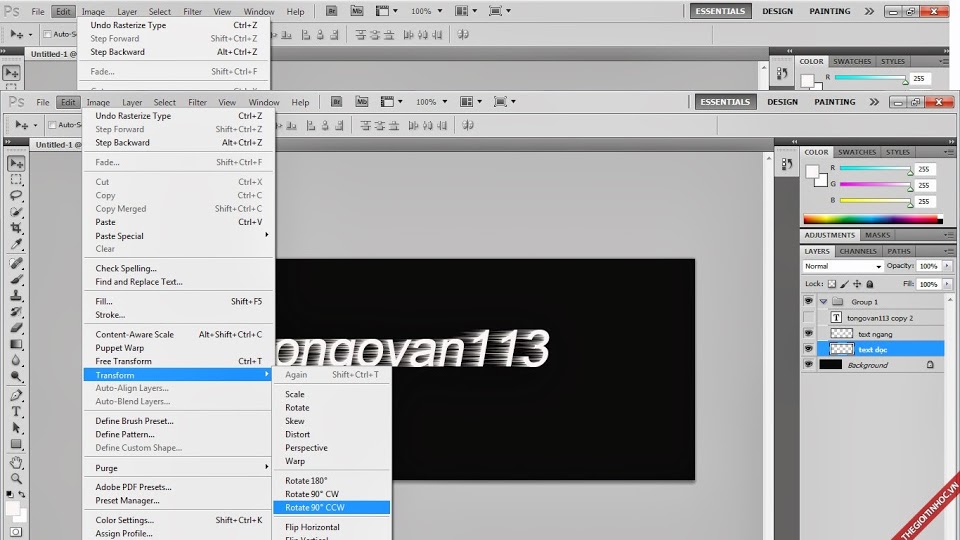
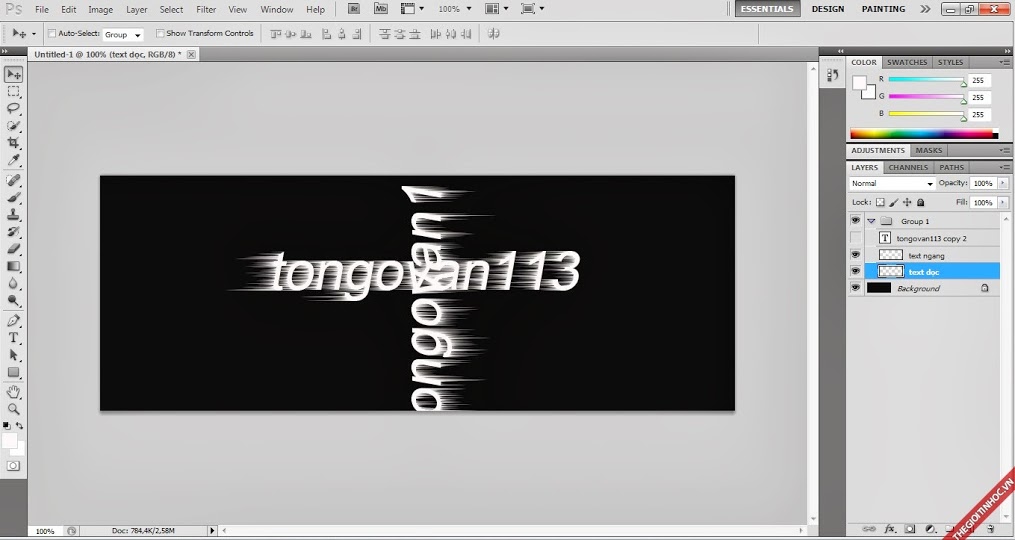
Sau đó quay ngược lại như cũ edit--transform--90 cw kéo căn cho chữ khớp
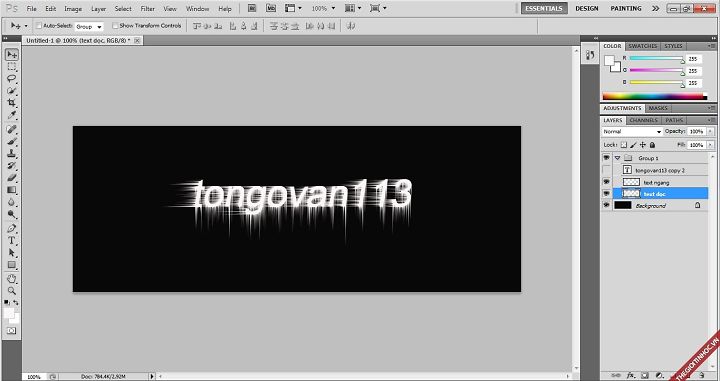

Các bạn nhấn Ctrl + E gộp 2 text lại vào Gradien overlay
Chọn dải màu 7 màu và để O độ

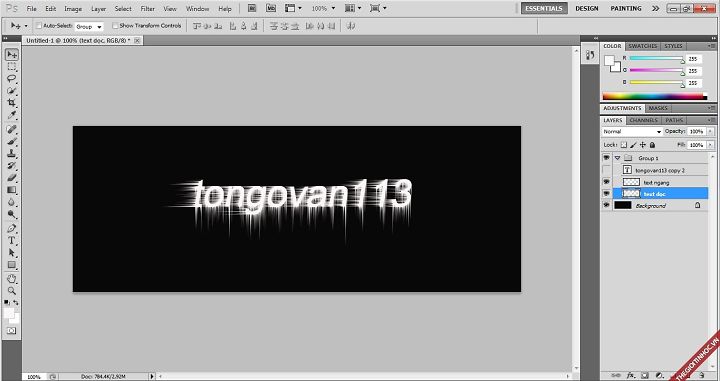
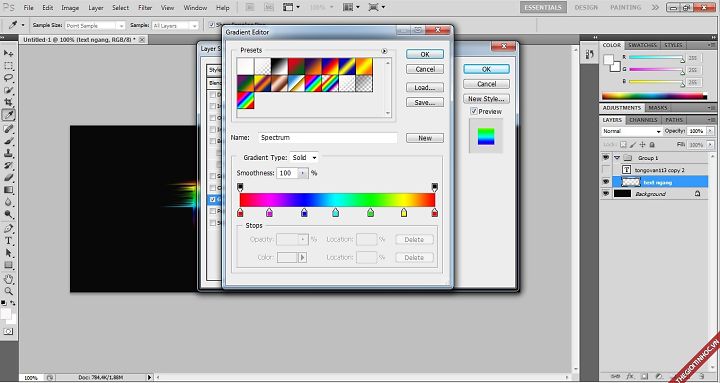
Chúng ta mở layer trên lên lại vào stroke chọn màuàGradien chọn tiếp 7 màu O độ ok
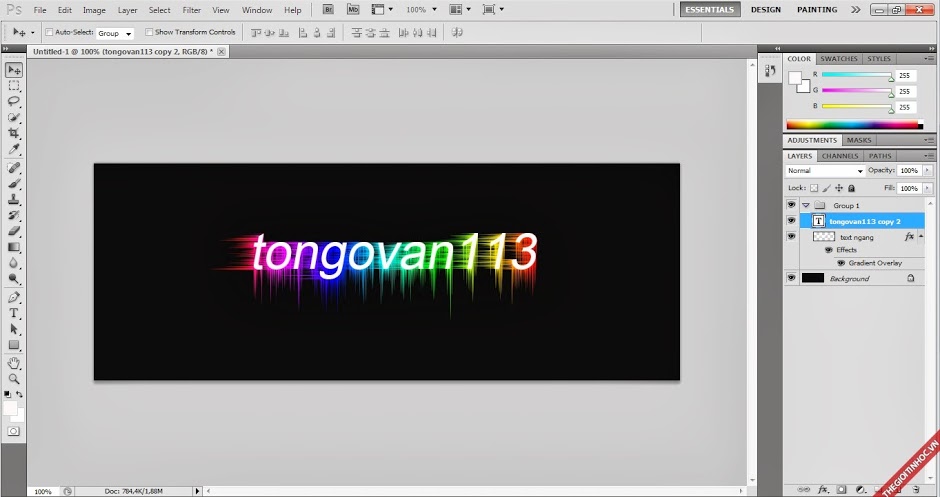
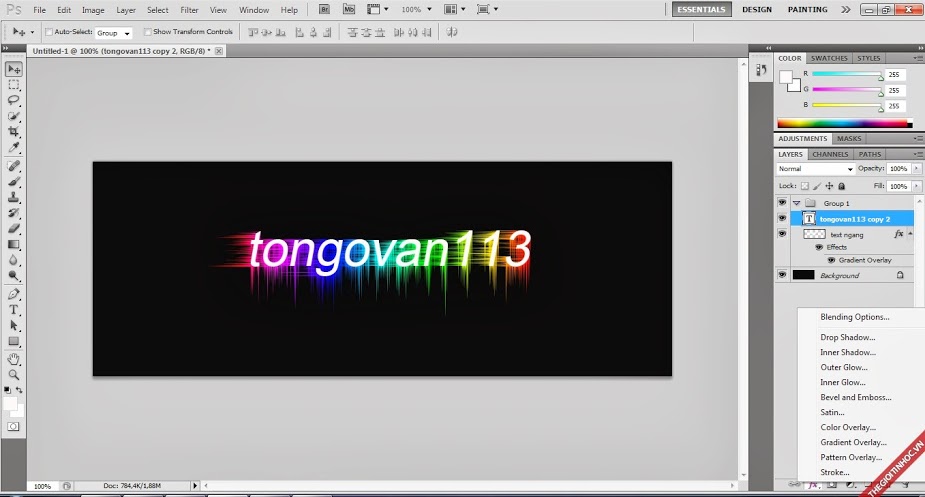
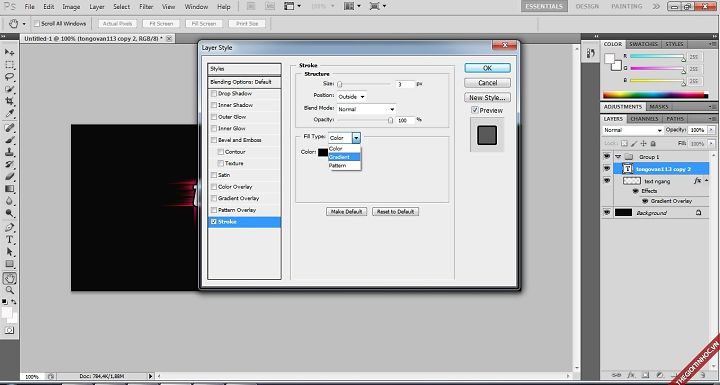



Tạo những hiệu ứng chữ đẹp trong photoshop
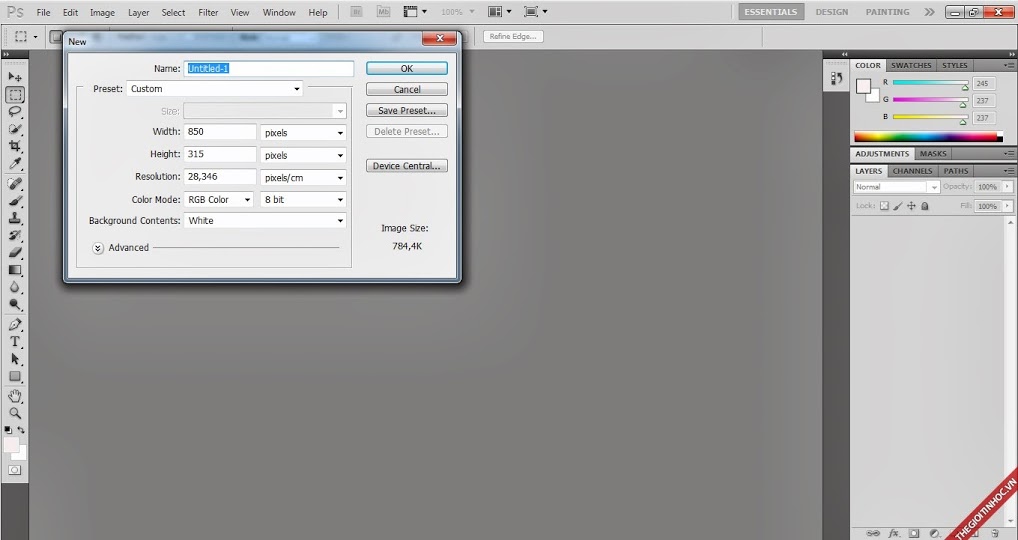
Chọn màu nền màu đen dùng tổ hợp phím Alt+Backspace
Chọn công cụ viết chữ, click chữ T bên trái trên thanh công cụ kiểm tra bảng mã và sử dụng font chữ Arial
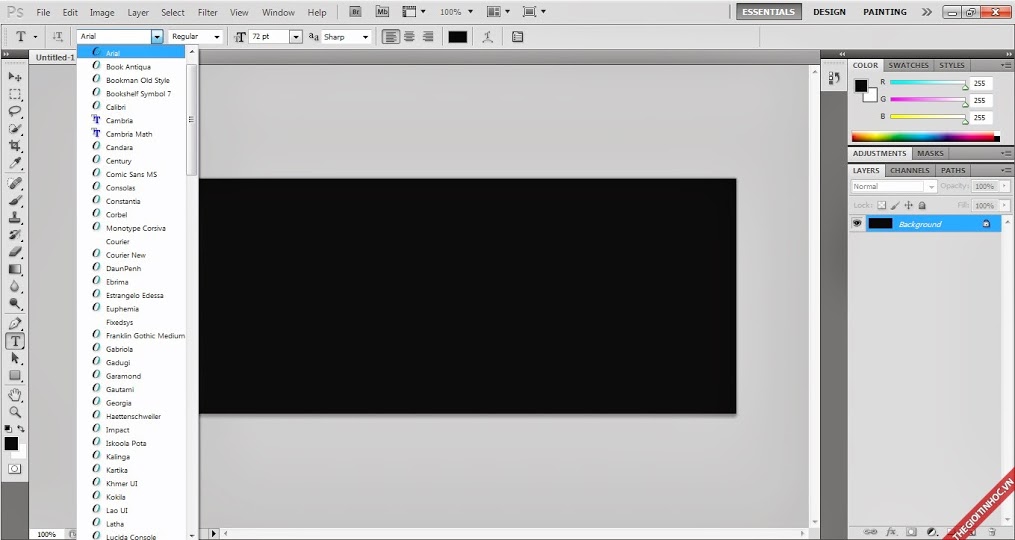
Tiếp theo nhân thành 3 layer phím Ctrl +J, giữ phím Ctrl
Sau đó gộp lại bằng Ctrl +G
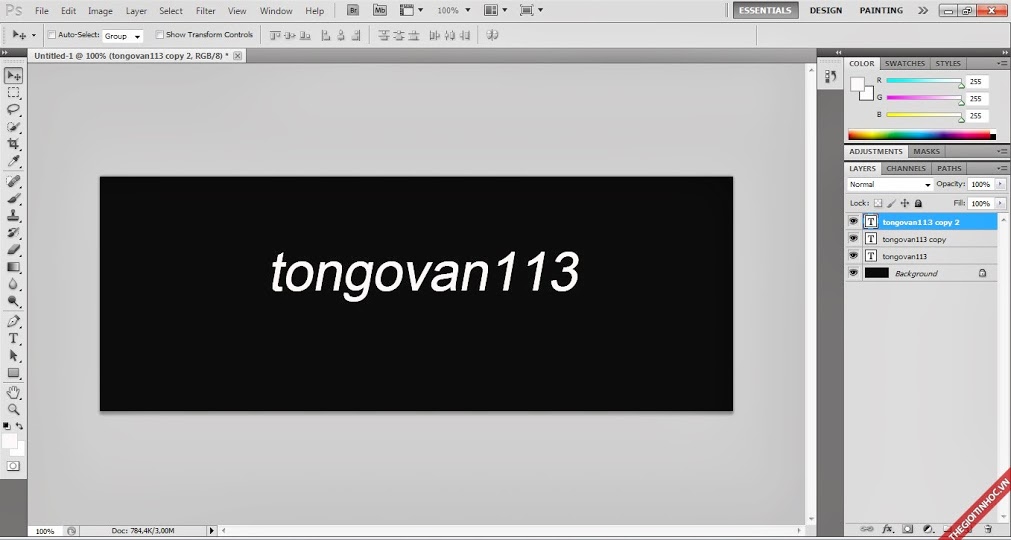
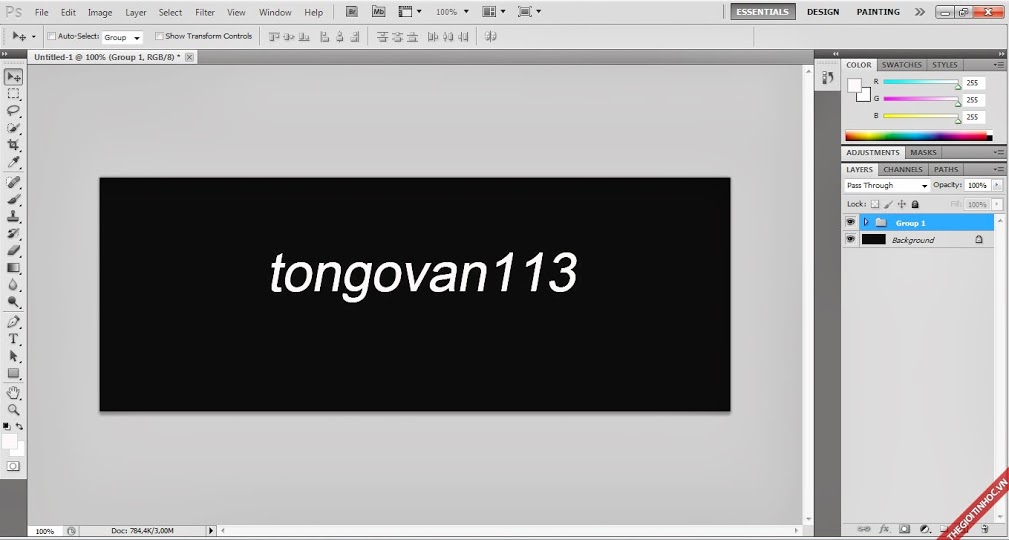
Tắt layer trên cùng đi trước
Đặt tên cho 2 layer giữa và cuối dễ thao tác mình đặt Text ngang-dọc
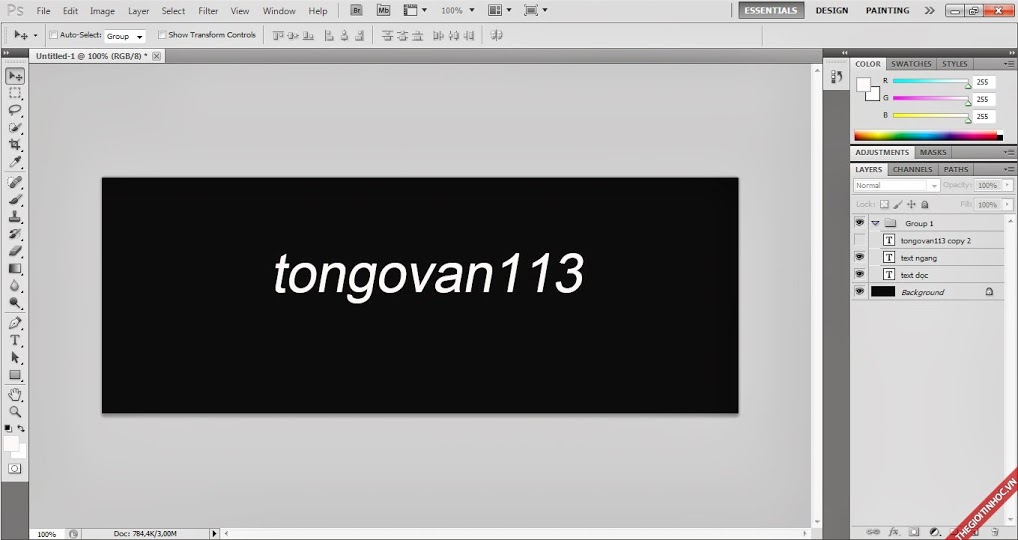
Chuột phải text ngang chọn Rasterial Type
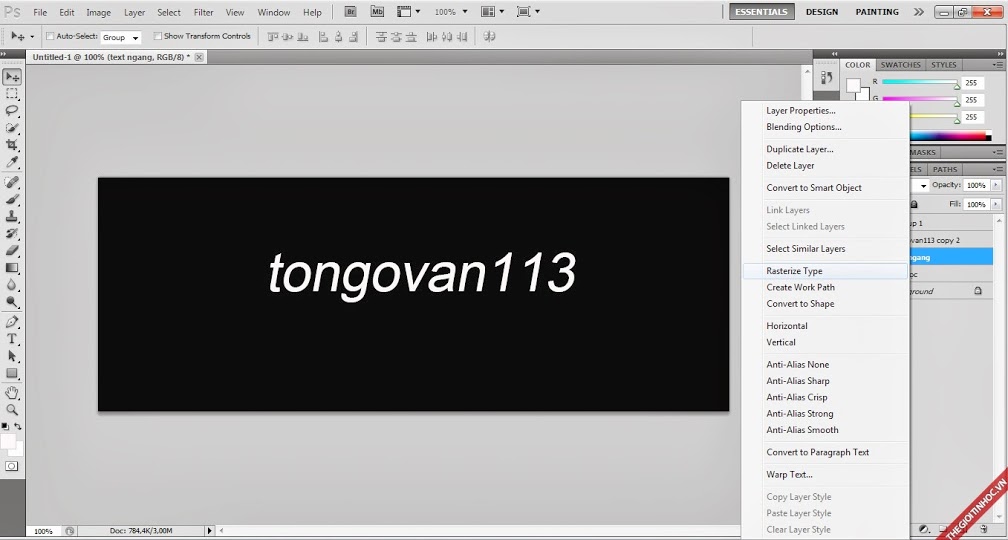
Filter--Stylize--Wind-- From the right
Tiếp tục nhưng chọn From the Left
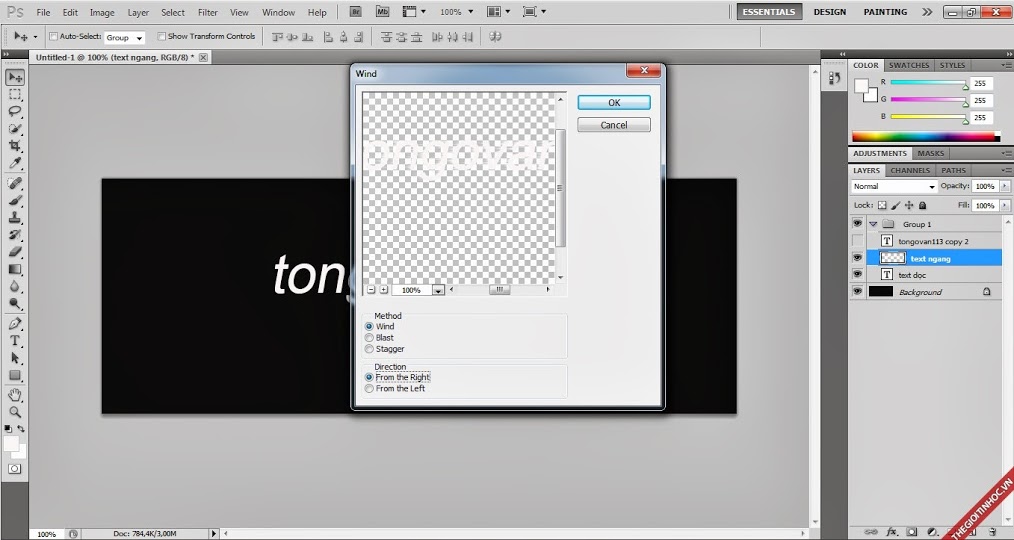
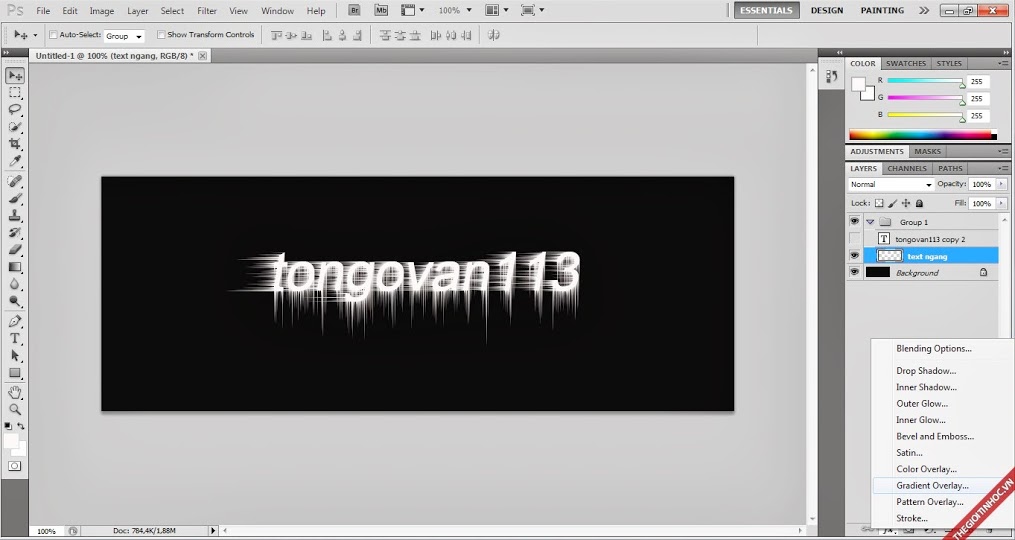
Thao tác với test dọc Chuột phải text dọc chọn Rasterial Type
Trên thanh công cụ chọn edit-transform-90 ccw
Filter--Stylize--Wind-- From the right
Tiếp tục nhưng chọn From the Left
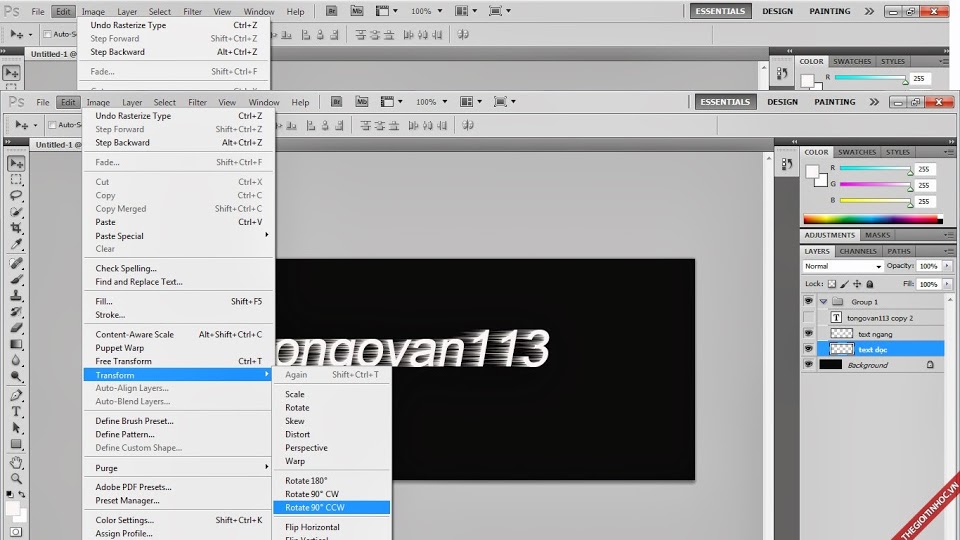
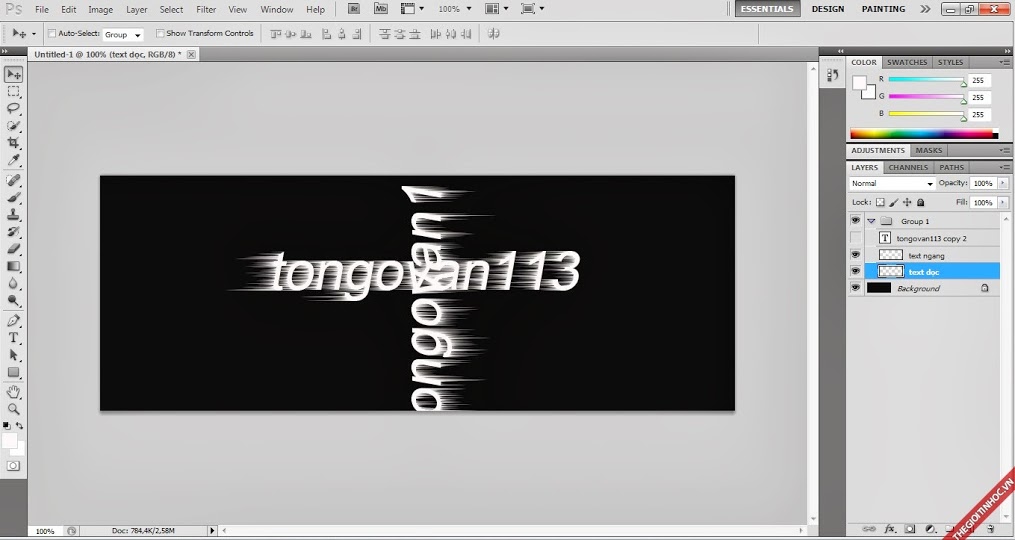
Sau đó quay ngược lại như cũ edit--transform--90 cw kéo căn cho chữ khớp
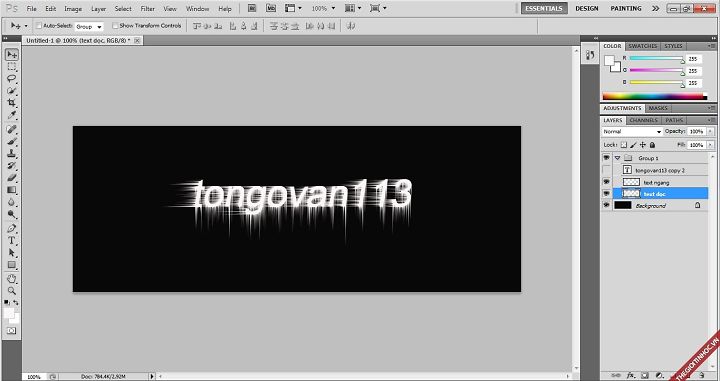

Các bạn nhấn Ctrl + E gộp 2 text lại vào Gradien overlay
Chọn dải màu 7 màu và để O độ

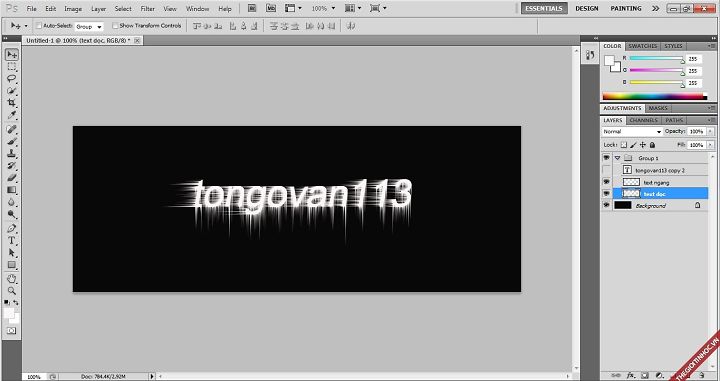
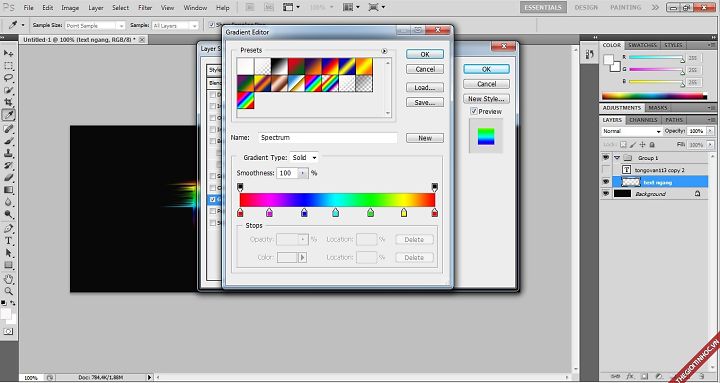
Chúng ta mở layer trên lên lại vào stroke chọn màuàGradien chọn tiếp 7 màu O độ ok